Visual Studio 2017 中怎么创建 C 语言项目
1、首先,为了使用 C 语言,我们需要确保在 Visual Studio 2017 的安装选项中勾选上“使用 C++ 的桌面开发”。
这里需要说明的是,C++ 兼容 C 的语法,而且现在的主流 IDE 中没有一个只支持 C 而不支持 C++ 的,因此对 C 的支持部分包含在 C++ 当中了。
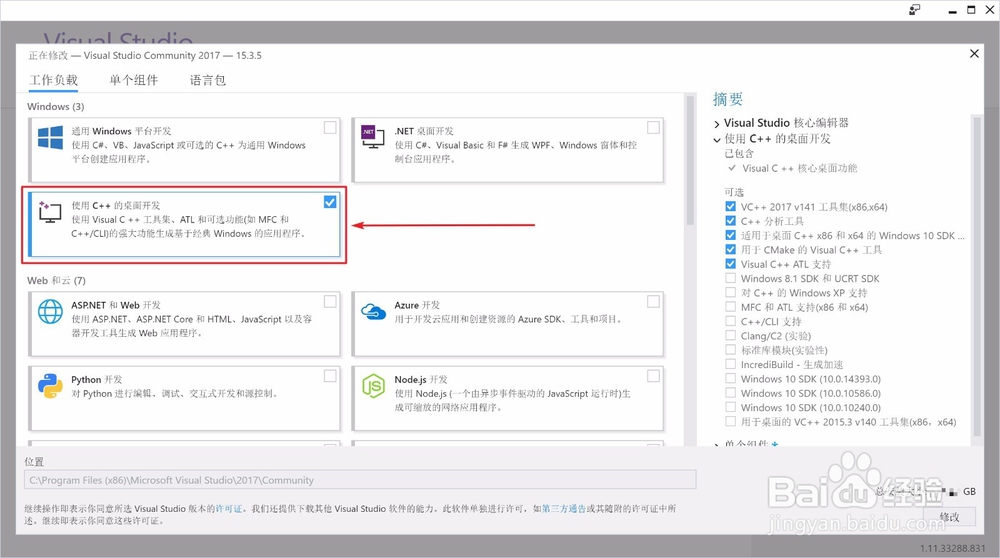
2、新建项目。
这一步想必都很熟悉,你可以使用快捷键 Ctrl+Shift+N。

3、在弹出的新建项目对话框中,选择“Windows 桌面向导”。
下方的“名称”、“位置”、“解决方案名称”等按照自己的需求填写即可。

4、在“Windows 桌面项目”对话框中,勾选“空项目”。

5、创建源文件。在“解决方案资源管理器”中右击“源文件”文件夹 ,添加 ,新建项 。

6、将“源.cpp”的扩展名修改为“.c”,名称随意。

7、然后就可以在空白的编辑区中输入你的代码了。
示例图是一个非常简单的 Hello world。

8、运行。
这一步想必也很熟悉,你可以使用快捷键 Ctrl+F5。
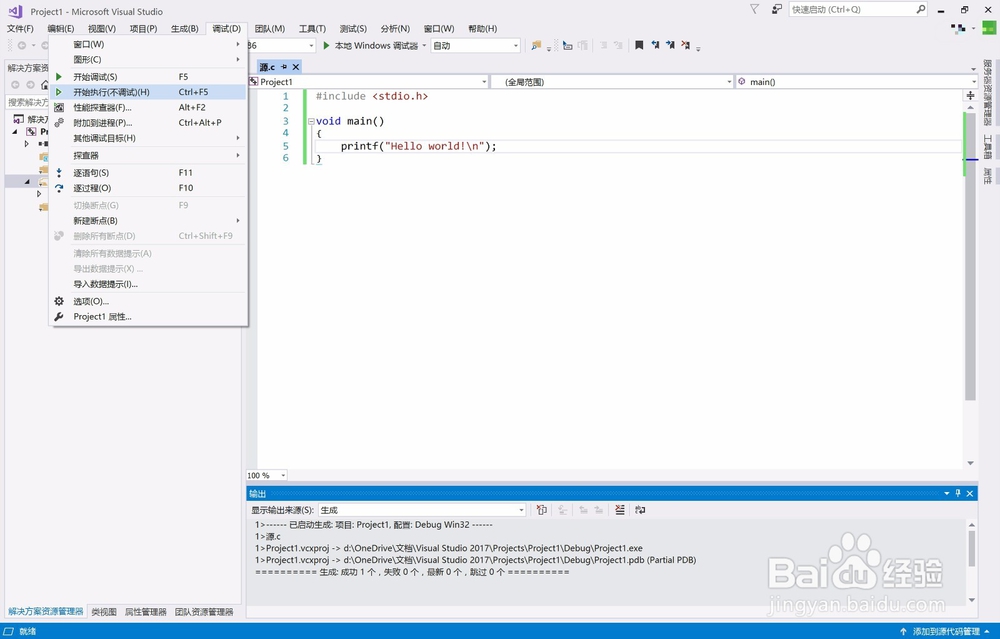
9、然后就能看到运行结果了。
示例图中的命令行被我改了颜色,所以请不要奇怪。
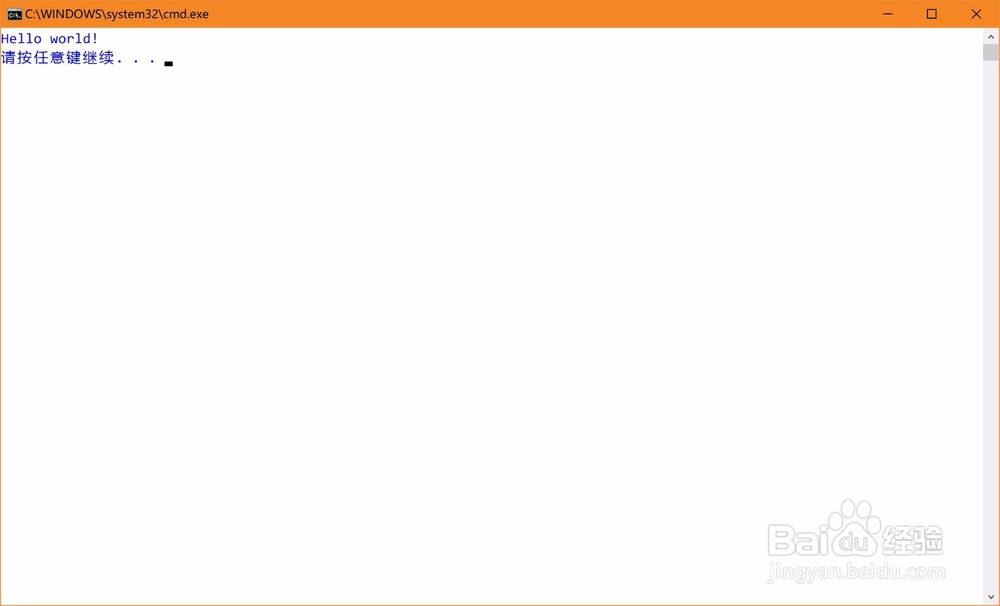
声明:本网站引用、摘录或转载内容仅供网站访问者交流或参考,不代表本站立场,如存在版权或非法内容,请联系站长删除,联系邮箱:site.kefu@qq.com。
阅读量:179
阅读量:78
阅读量:47
阅读量:94
阅读量:105